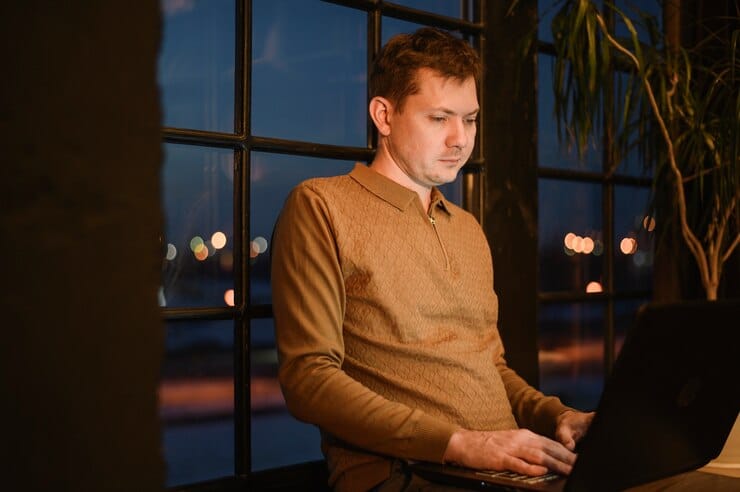В процессе работы любой операционной системы возникают моменты, когда её функционирование не проходит гладко. Эти моменты могут быть вызваны различными причинами, начиная от некорректной работы программ и заканчивая сбоями в самой операционной системе. Для пользователя важно иметь инструменты, которые позволят ему понять, что именно происходит в системе, и какие действия необходимо предпринять для устранения возникших проблем.
В данном разделе мы рассмотрим, как можно получить доступ к информации о событиях, которые происходят в операционной системе. Эти события могут быть как обычными, так и критическими, требующими немедленного внимания. Знание того, где искать эту информацию, поможет вам быстро диагностировать и решить возникшие проблемы, обеспечивая стабильную работу вашего компьютера.
Важно отметить, что анализ событий не всегда требует глубоких технических знаний. Существуют простые и доступные инструменты, которые позволяют даже неопытному пользователю получить необходимую информацию и принять меры по устранению неполадок. В следующих разделах мы подробно рассмотрим, как это можно сделать.
Как найти системные журналы Windows 10
Для диагностики и анализа работы операционной системы, важно иметь доступ к записям, которые фиксируют её поведение. Эти записи содержат важную информацию о событиях, происходящих в системе, и могут помочь в выявлении проблем и их решении.
Первым шагом является открытие специального инструмента, который предоставляет доступ к этим записям. Для этого нужно нажать сочетание клавиш «Win + R», чтобы открыть диалоговое окно «Выполнить». В поле ввода следует ввести команду «eventvwr» и нажать «Enter». Это действие откроет средство просмотра событий, где можно найти различные журналы.
В открывшемся окне слева находится список категорий журналов. Для более детального анализа рекомендуется изучить журналы «Приложение», «Система» и «Безопасность». Каждая из этих категорий содержит события, которые могут быть полезны для понимания текущего состояния системы.
После выбора нужной категории, в центральной части окна отобразятся все зарегистрированные события. Каждое событие сопровождается подробной информацией, включая время возникновения, источник и описание. Эта информация поможет в определении причины возникновения проблемы и путей её решения.
Таким образом, используя средство просмотра событий, можно получить доступ к важным записям, которые помогут в анализе и устранении неполадок в работе операционной системы.
Использование Event Viewer для диагностики проблем
Event Viewer собирает данные о различных событиях, включая критические, предупреждения и информационные сообщения. Это позволяет пользователям быстро определить, какие компоненты системы вызывают проблемы, и получить рекомендации по их устранению. Инструмент также предоставляет возможность фильтрации событий по типу, времени и другим параметрам, что делает анализ более целенаправленным и эффективным.
Кроме того, Event Viewer позволяет экспортировать данные о событиях в различных форматах, что удобно для дальнейшего анализа или передачи информации техническим специалистам. Это значительно сокращает время, необходимое для диагностики и устранения проблем, делая работу с системой более плавной и стабильной.